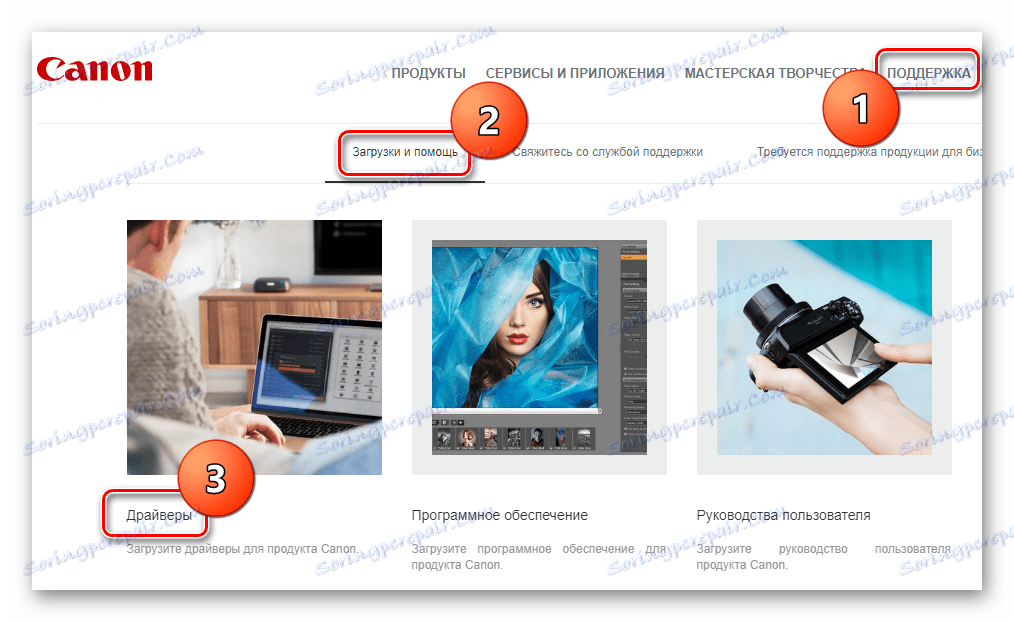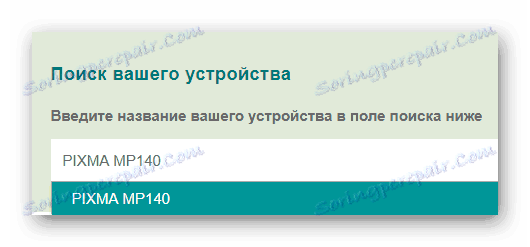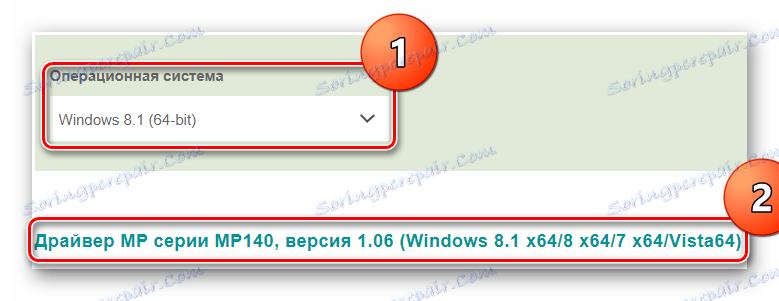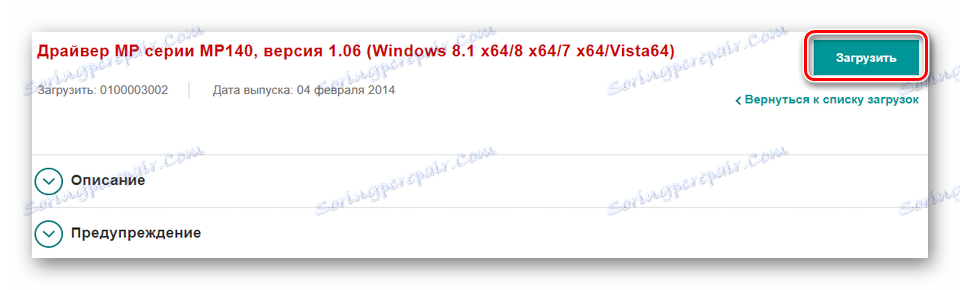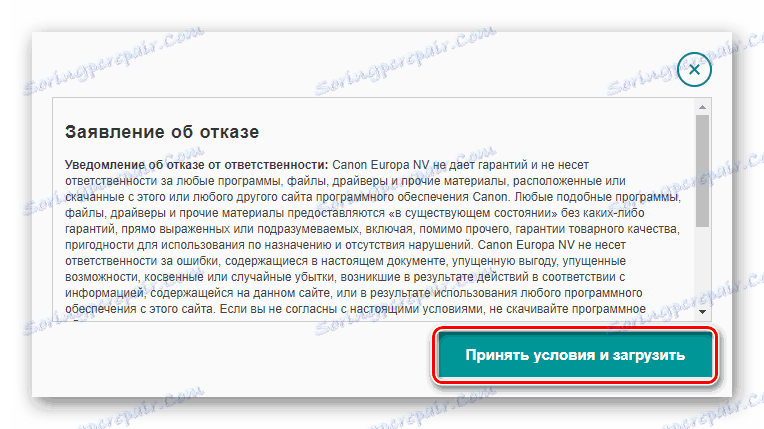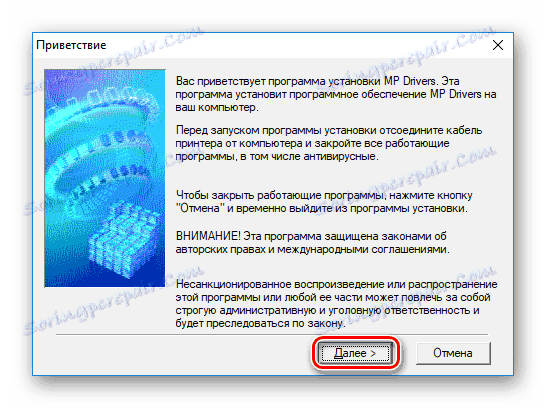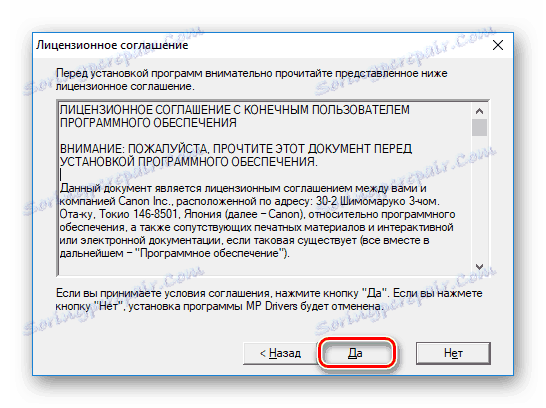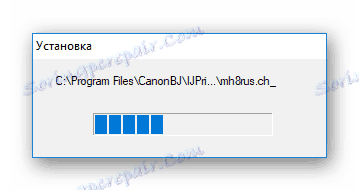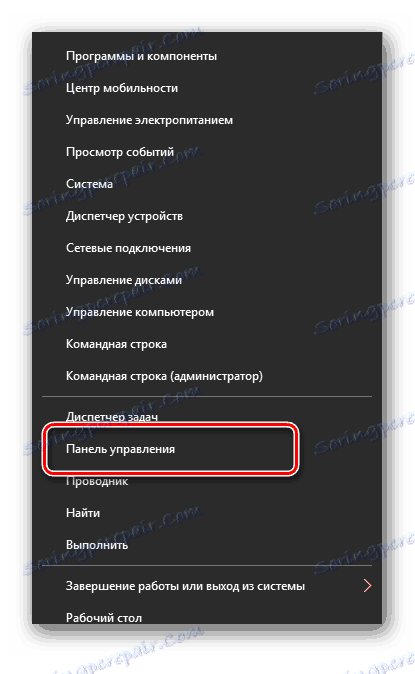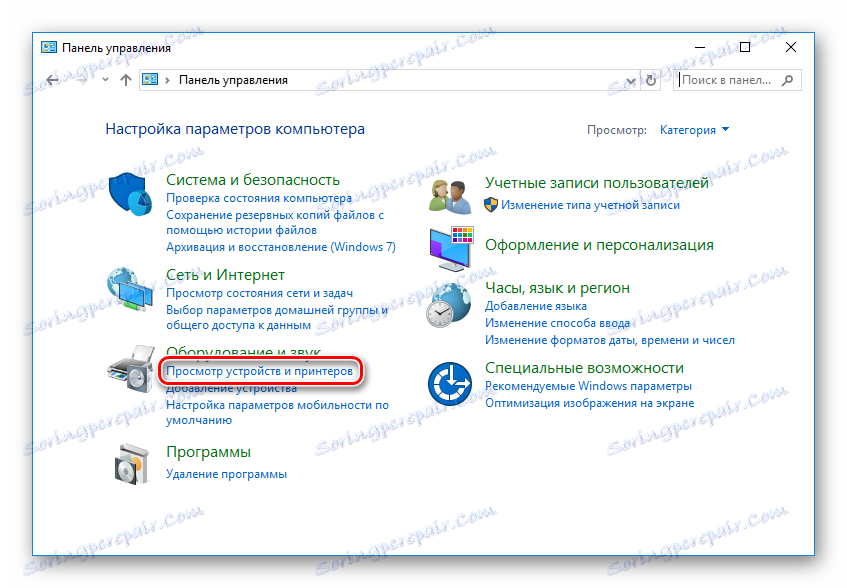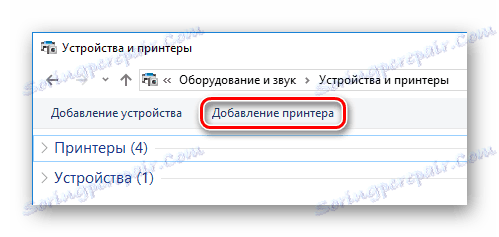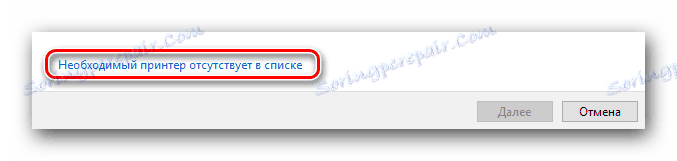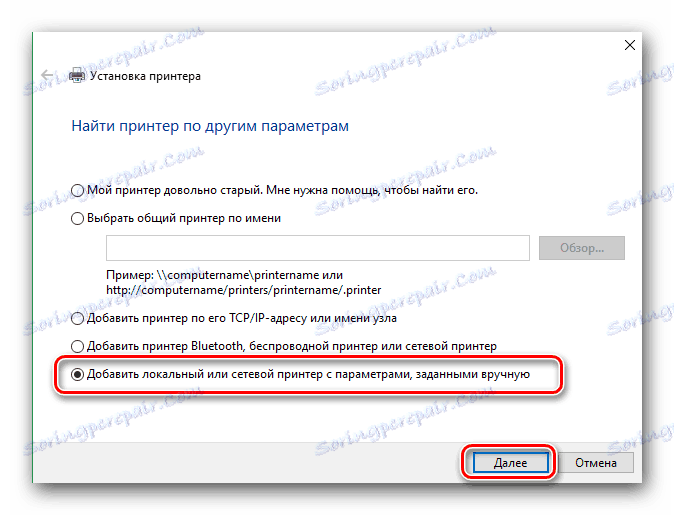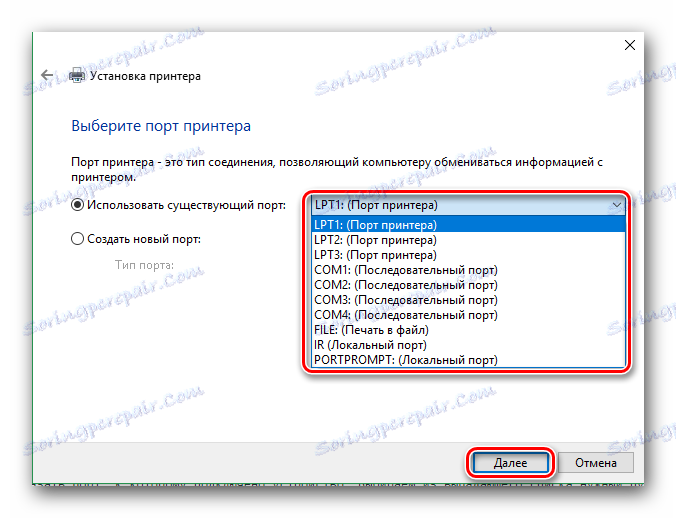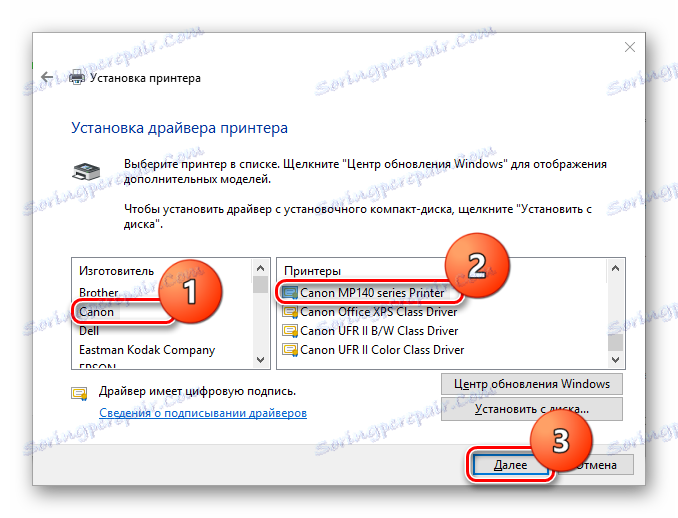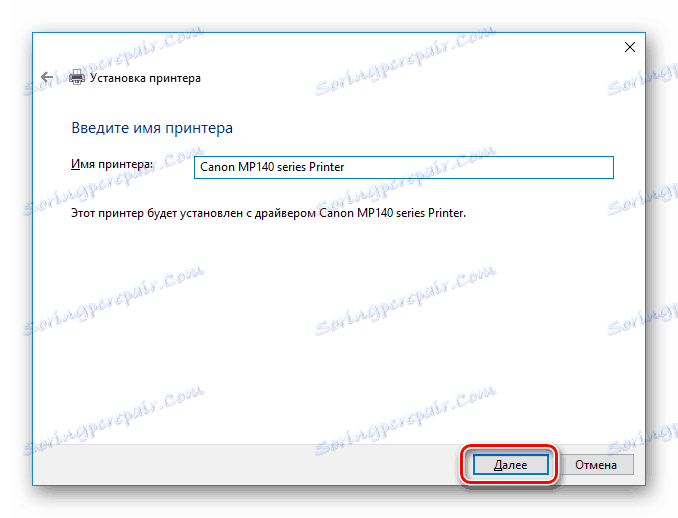Szukamy i instalujemy sterowniki do Canon PIXMA MP140
Każde urządzenie wymaga poprawnie dobranego oprogramowania w celu poprawnego działania. Drukarka Canon PIXMA MP140 nie jest wyjątkiem. W tym artykule poruszymy temat znajdowania i instalowania oprogramowania na tym urządzeniu.
Spis treści
Opcje instalacji oprogramowania dla Canon PIXMA MP140
Istnieje kilka sposobów łatwego zainstalowania całego niezbędnego oprogramowania dla twojego urządzenia. W tym artykule zwrócimy uwagę na wszystkich.
Metoda 1: Znajdź oprogramowanie na stronie producenta
Najbardziej oczywistym i skutecznym sposobem znalezienia oprogramowania jest pobranie go z oficjalnej strony producenta. Spójrzmy na to bardziej szczegółowo.
- Aby rozpocząć, przejdź do oficjalne zasoby Canon przez podany link.
- Zostaniesz przeniesiony na główną stronę witryny. Tutaj musisz przesunąć kursor do pozycji "Wsparcie" u góry strony. Następnie przejdź do sekcji "Pobieranie i pomoc" i kliknij link "Sterowniki" .
![Oficjalna strona internetowa firmy Canon]()
- W pasku wyszukiwania, który znajdziesz poniżej, wprowadź model swojego urządzenia -
PIXMA MP140i naciśnij klawisz Enter .![Wyszukaj urządzenie]()
- Następnie wybierz swój system operacyjny, a zobaczysz listę dostępnych sterowników. Kliknij nazwę dostępnego oprogramowania.
![Wybór sterownika Canon]()
- Na otwartej stronie możesz znaleźć wszystkie informacje o oprogramowaniu, które zamierzasz pobrać. Kliknij przycisk "Pobierz" , który znajduje się naprzeciwko jego nazwy.
![Canon Pobierz sterowniki]()
- Następnie pojawi się okno, w którym można zobaczyć warunki korzystania z oprogramowania. Kliknij przycisk "Zaakceptuj i pobierz" .
![Akceptacja oprogramowania przez firmę Canon]()
- Sterownik drukarki rozpocznie pobieranie. Po zakończeniu pobierania uruchom plik instalacyjny. Zobaczysz okno powitalne, w którym po prostu musisz kliknąć przycisk "Dalej" .
![Okno powitalne Canon]()
- Następnym krokiem jest zaakceptowanie umowy licencyjnej poprzez kliknięcie odpowiedniego przycisku.
![Canon Akceptacja umowy licencyjnej]()
- Teraz poczekaj, aż proces instalacji sterownika zostanie zakończony i przetestuj swoje urządzenie.
![Instalacja oprogramowania Canon]()
Metoda 2: Globalne programy wyszukiwania sterowników
Prawdopodobnie znasz także programy, które automatycznie rozpoznają wszystkie komponenty systemu i wybierają dla nich odpowiednie oprogramowanie. Ta metoda jest uniwersalna i można jej używać do znajdowania sterowników dla dowolnego urządzenia. Aby pomóc Ci zdecydować, który z programów tego typu jest lepszy, wcześniej opublikowaliśmy szczegółowe materiały na ten temat. Możesz się z nim zapoznać pod linkiem poniżej:
Czytaj więcej: Najlepsze programy do instalowania sterowników

Z kolei zalecamy, aby zwracać uwagę DriverMax . Ten program jest niekwestionowanym liderem pod względem liczby obsługiwanych urządzeń i sterowników dla nich. Ponadto przed wprowadzeniem jakichkolwiek zmian w systemie tworzy punkt kontrolny, do którego można wycofać, jeśli coś Ci nie pasuje lub występują problemy. Dla Twojej wygody opublikowaliśmy wcześniej materiał, który szczegółowo opisuje, jak używać DriverMax.
Czytaj więcej: Aktualizacja sterowników karty graficznej za pomocą DriverMax
Metoda 3: Znajdź sterowniki według identyfikatora
Inną metodą, którą przyjrzymy się, jest znalezienie oprogramowania za pomocą kodu identyfikacyjnego urządzenia. Ta metoda jest wygodna w użyciu, gdy urządzenie nie jest prawidłowo wykrywane w systemie. Identyfikator urządzenia Canon PIXMA MP140 można znaleźć w Menedżerze urządzeń , wyświetlając po prostu "Właściwości" komponentu podłączonego do komputera. Również dla Twojej wygody podajemy kilka wartości ID, których możesz użyć:
USBPRINTCANONMP140_SERIESEB20
CANONMP140_SERIESEB20
Użyj danych ID na specjalnych stronach internetowych, aby pomóc Ci znaleźć sterowniki. Będziesz musiał tylko wybrać najnowszą wersję oprogramowania dla swojego systemu operacyjnego i zainstalować ją. Wcześniej opublikowaliśmy wyczerpujące materiały na temat wyszukiwania oprogramowania dla urządzeń w następujący sposób:
Lekcja: Wyszukaj sterowniki według identyfikatora sprzętu

Metoda 4: Rodzime narzędzia systemu Windows
Nie jest to najlepsza metoda, ale warto się nad tym zastanowić, ponieważ pomoże Ci na wypadek, gdybyś nie chciał instalować żadnego dodatkowego oprogramowania.
- Przejdź do "Panelu sterowania" (na przykład możesz wywołać menu Windows + X lub po prostu użyć narzędzia wyszukiwania).
![Panel sterowania Windows 8 i 10]()
- W otwartym oknie znajdziesz sekcję "Sprzęt i dźwięk" . Musisz kliknąć "Wyświetl urządzenia i drukarki" .
![Panel sterowania Wyświetl urządzenia i drukarki]()
- W górnej części okna znajduje się link "Dodawanie drukarki" . Kliknij na niego.
![Urządzenie i drukarka Dodawanie drukarki]()
- Następnie należy chwilę poczekać, aż system zostanie przeskanowany i wykryte zostaną wszystkie urządzenia podłączone do komputera. Musisz wybrać drukarkę ze wszystkich sugerowanych opcji i kliknąć "Dalej" . Ale nie zawsze takie proste. Zastanów się, co zrobić, jeśli twoja drukarka nie ma listy. Kliknij łącze "Wymagana drukarka nie ma na liście" u dołu okna.
![Specjalne ustawienia połączenia drukarki]()
- W oknie, które zostanie otwarte, wybierz opcję "Dodaj drukarkę lokalną" i kliknij przycisk "Dalej" .
![Dodawanie drukarki lokalnej]()
- Następnie wybierz port, do którego urządzenie jest podłączone, z rozwijanego menu i ponownie kliknij "Dalej" .
![Określ port połączenia drukarki]()
- Teraz musisz określić, dla których sterowników drukarki są potrzebne. W lewej części okna wybieramy producenta -
Canon, a po prawej - model urządzenia -Canon MP140 Series Printer. Następnie kliknij "Dalej" .![Instalacja sterownika Panelu sterowania dla Canon PIXMA MP140]()
- Na koniec podaj nazwę drukarki. Możesz go zostawić bez zmian, ale możesz napisać coś własnego. Następnie kliknij "Dalej" i poczekaj, aż instalacja sterownika zostanie zakończona.
![Nazwa drukarki Canon]()
Jak widać, znalezienie i instalacja sterowników dla Canon PIXMA MP140 nie jest wcale trudna. Potrzebujesz tylko trochę opieki i czasu. Mamy nadzieję, że nasz artykuł pomógł Tobie i nie będzie żadnych problemów. W przeciwnym razie - napisz do nas w komentarzach, a my odpowiemy.